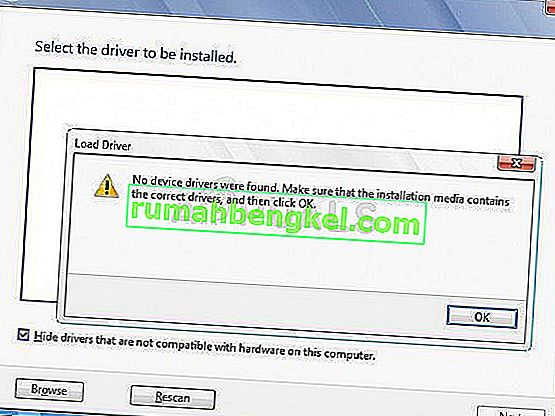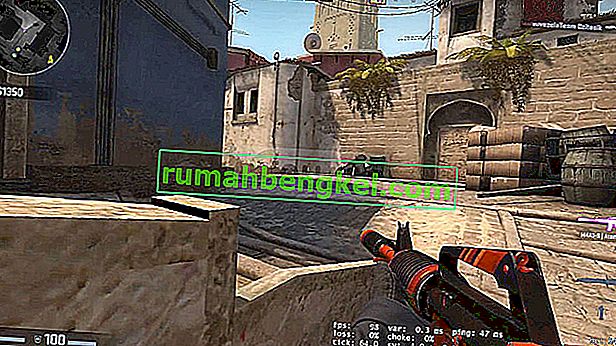Przednie gniazda audio odnoszą się do przednich portów słuchawek / mikrofonu w komputerze osobistym. Laptopy zwykle mają pojedyncze porty audio umieszczone po bokach lub z przodu. W tym artykule porozmawiamy o komputerach stacjonarnych i omówimy, jak naprawić przednie gniazda audio.

Powody, dla których przednie gniazdo audio nie działa, są bezpośrednio związane albo ze sterownikami, albo z połączeniem między obudową komputera a płytą główną. Ten problem jest zwykle naprawiany za pomocą prostych kroków i nie wymaga wiele rozwiązywania problemów.
Co powoduje, że przednie gniazdo audio nie działa w komputerze?
Jak wspomniano wcześniej, przyczyny niedziałającego przedniego gniazda audio w komputerze stacjonarnym są dość ograniczone. Przyczyny to między innymi:
- Złe połączenie między modułem przedniego gniazda audio a płytą główną.
- Nieaktualne sterowniki audio zainstalowane na Twoim komputerze.
- Wymagany port może nie być włączony w ustawieniach audio.
Rozwiązania wymieniliśmy w kolejności wynikającej z trudności i poziomu występowania. Upewnij się, że najpierw zastosujesz najlepsze rozwiązanie i odpowiednio zejdź w dół.
Rozwiązanie 1: Ustawienie urządzenia audio jako domyślnego
W najlepszym przypadku możliwe jest, że nie ma nic złego w zainstalowanych sterownikach na komputerze, a połączenie między płytą główną a gniazdem audio jest również prawidłowe. Urządzenie audio odpowiadające przedniego gniazda audio może nie być ustawione jako domyślne urządzenie do komunikacji, co może powodować problemy. Zmienimy te ustawienia i sprawdzimy, czy problem zostanie rozwiązany.
- Kliknij prawym przyciskiem myszy ikonę dźwięków na pasku zadań i wybierz opcję Dźwięki .

- Wybierz zakładkę Odtwarzanie , kliknij prawym przyciskiem myszy urządzenie audio i wybierz Ustaw jako urządzenie domyślne . Po prawidłowym ustawieniu zobaczysz okno podobne do poniższego.

- Teraz sprawdź, czy przednie porty audio działają poprawnie.
Rozwiązanie 2: Włączanie wykrywania
Innym problemem, na który natknęliśmy się, było wyłączenie wykrywania przedniego panelu komputera. Jeśli samo wykrywanie jest wyłączone, urządzenie audio nie zostanie rozpoznane przez komputer. Tutaj przejdziemy do właściwości gniazda audio i włączymy wykrywanie ręcznie.
Uwaga: jeśli jest już włączona, zalecamy jej wyłączenie, a następnie sprawdzenie, czy problem zostanie rozwiązany.
- Przejdź do oficjalnej witryny pobierania firmy Realtek i pobierz wymagane sterowniki dla swojego komputera do dostępnej lokalizacji.
- Teraz uruchom instalację sterownika i odpowiednio zainstaluj sterowniki na swoim komputerze. Może zostać wyświetlony monit o ponowne uruchomienie. Przed kontynuowaniem poprawnie uruchom ponownie komputer.
- Naciśnij Windows + R, wpisz „ control ” w oknie dialogowym i naciśnij Enter, aby uruchomić panel sterowania. Wybierz typ wyświetlania małych ikon w prawej górnej części ekranu. Wybierz Realtek HD Audio Manager

- Teraz kliknij ikonę folderu znajdującą się w prawym górnym rogu ekranu.

- Po otwarciu okna zaznacz / odznacz opcję Wyłącz wykrywanie gniazda na panelu przednim .

- Naciśnij OK, aby zapisać zmiany i wyjść. Teraz sprawdź, czy problem został rozwiązany.
Rozwiązanie 3: Sprawdzanie połączenia między płytą główną a gniazdem audio
Jeśli obie powyższe metody nie działają, musisz upewnić się, że połączenie między płytą główną a przednim gniazdem audio jest prawidłowe i podłączone. To zdarzenie jest bardzo częste u wielu różnych użytkowników. Jeśli połączenie nie jest prawidłowe, komputerowi pojawi się, że w ogóle nie ma przedniego gniazda audio.
- Otwórz obudowę komputera i znajdź połączenie między płytą główną a przednim gniazdem audio.
- Jeśli masz również złącze USB z przodu wieży, zobaczysz dźwięk i przewód USB. Upewnij się, że są prawidłowo podłączone.

- W niektórych przypadkach użytkownicy zgłaszali również, że odwrócenie lica gniazd, a następnie włożenie ich do płyty głównej rozwiązało problem natychmiast. Upewnij się, że przewody są prawidłowo podłączone.
Uwaga: jeśli to nie zadziała, musisz rozwiązać problem, czy gniazdo audio działa. Jeśli tak nie jest, należy sprawdzić lutowanie połączeń itp.
Rozwiązanie 4: Użyj gniazda audio z tyłu
Jeśli wszystkie powyższe metody nie rozwiązują problemu, możesz spróbować podłączyć gniazdo audio z tyłu urządzenia. Każdy komputer ma możliwość podłączenia przednich gniazd audio, ale zawsze mają gniazda audio podłączone bezpośrednio do płyty głównej z tyłu wieży.

Znajdź gniazdo audio, które prawdopodobnie ma kolor zielony (różowy dla mikrofonu) i podłącz tam urządzenie audio. Będą one domyślnie łączyć się i będziesz mógł korzystać z urządzenia audio bez żadnych problemów.
Rozwiązanie 5: Ponowna instalacja sterowników audio
Innym powodem, dla którego przednie gniazdo audio w komputerze może nie działać, jest to, że na komputerze są zainstalowane przestarzałe sterowniki audio. Albo to, albo same sterowniki są uszkodzone. Ponieważ sterowniki są głównym interfejsem komunikującym się z systemem operacyjnym, może to powodować problemy. Zaktualizujemy sterowniki poprawnie i po wyłączeniu niektórych opcji sprawdzimy, czy problem został rozwiązany.
- Naciśnij Windows + R, wpisz „ devmgmt.msc ” w oknie dialogowym i naciśnij Enter. W menedżerze urządzeń przejdź do menu rozwijanego urządzeń dźwiękowych / audio .
- Wybierz urządzenie audio HD (lub cokolwiek jest zainstalowane), kliknij je prawym przyciskiem myszy i wybierz Odinstaluj .
- Po odinstalowaniu urządzenia uruchom ponownie komputer.
- Wróć do menedżera urządzeń i powinieneś zauważyć, że urządzenie zostanie automatycznie ponownie zainstalowane przy użyciu domyślnych sterowników. Jeśli tak się nie stało, możesz przejść do witryny internetowej producenta karty dźwiękowej i zainstalować z niej najnowsze sterowniki.
- Po zainstalowaniu najnowszych sterowników sprawdź, czy problem został rozwiązany.